任务说明:Telnet 和SSH 服务只能实现基于字符界面的远程控制,对于习惯于使用X-window的用户而言,使用字符界面就不是很习惯,那么如何远程也能使用X-window呢? VNC软件即是实现该技术的绝佳选择。VNC (Virtual Network Computer,虚拟网络计算机)是一款优秀的远程控制工具软件,由著名的AT&T的欧洲研究实验室开发。VNC 是在基于UNIX和Linux操作系统的免费的开源软件,远程控制能力强大,高效实用,其性能可以和Windows以及Mac 中的任何远程控制软件相媲美。
VNC基本上由两部分组成:一部分是客户端的应用程序(Vneviewer); 另外一部分是服务器端的应用程序(Vasever).VNC 的服务器端应用程序在UNIX 和Linx操作系统中适应性很强,图形用户界面十分友好。
本任务的主要目的是在Cent0s 6.5中安装VNC Serve,实现远程的图形化访问。
VNC基本上由两部分组成:一部分是客户端的应用程序(Vneviewer); 另外一部分是服务器端的应用程序(Vasever).VNC 的服务器端应用程序在UNIX 和Linx操作系统中适应性很强,图形用户界面十分友好。
本任务的主要目的是在Cent0s 6.5中安装VNC Serve,实现远程的图形化访问。
第1步安装Gnome图形化桌面
要能远程访向图形化界面,首先服务器自身要安装图形化套件,在此我们还要安装中文支持套件。
第一步 :安装Gnome图形化界面
要能远程访问图形化界面,首先服务器自身要安装图形化界面,在此我们还要安装中文支持套件
【yum groupinstall "X window System" "Desktop"】CentOS 6.x安装GNome桌面环境。
【yum groupinstall Xfce】CENTOS安装XFCE桌面环境,
【yum groupinstall -y "Chinese Support"】安装中文支持。
第二步:安装vncserver软件
【yum install -y tiger-server tigervnc】安装vncserver软件.

[yum groupinstall"X Window System" "Desktop"]CentOS 6.x安装Gnome 桌面环境。
[yum groupinstall Xfce]CentOS安装Xfce桌百环境,可选。
[yum groupinstall Xfce]CentOS安装Xfce桌百环境,可选。
[yum groupinstall -y"ChineseSupport '']安装中文支持。
备注: CentOS5.x 安装GNOME 桌面环境是“GNC )ME Deskt p Environment"
Xfce、KDE、Gnome都是图形桌面环境,其特点是占用资源更小。资源占用情况大致为: Gnome>KDE>Xfce,具体情况与版本有关。一般版本越新,资源占用越大。
备注: CentOS5.x 安装GNOME 桌面环境是“GNC )ME Deskt p Environment"
Xfce、KDE、Gnome都是图形桌面环境,其特点是占用资源更小。资源占用情况大致为: Gnome>KDE>Xfce,具体情况与版本有关。一般版本越新,资源占用越大。
第三步:配置VNC密码
【vncserver】设置VNC密码,需六位以上
【vncpasswd】修改VNC密码,
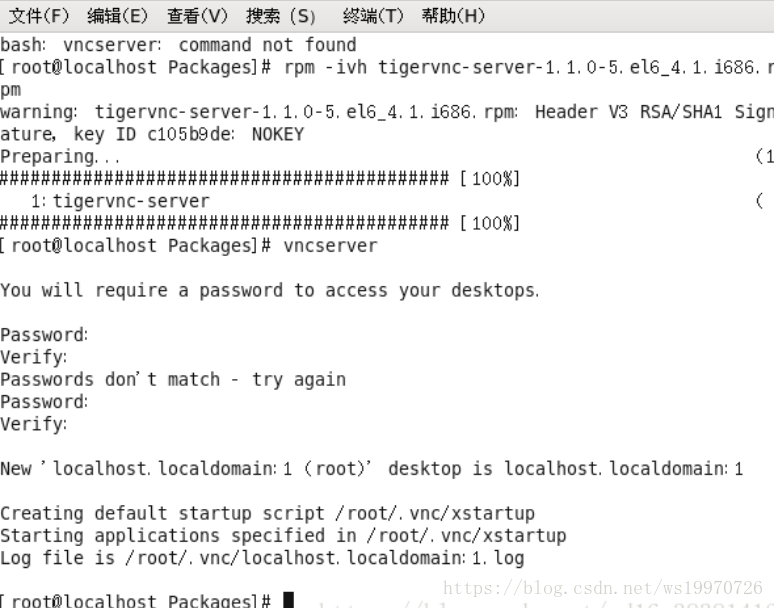
第四步:配置为使用Gnome桌面
【vim /root/.vnc/xstartup】打开Gnome桌面的配置文件,修改该文件,把最后的【twm &】删掉,再加上【gnome-session &】.

第五步:配置vncserver启动后监听端口和环境参数
【vim /etc/sysconfig.vncservers】修改配置文件
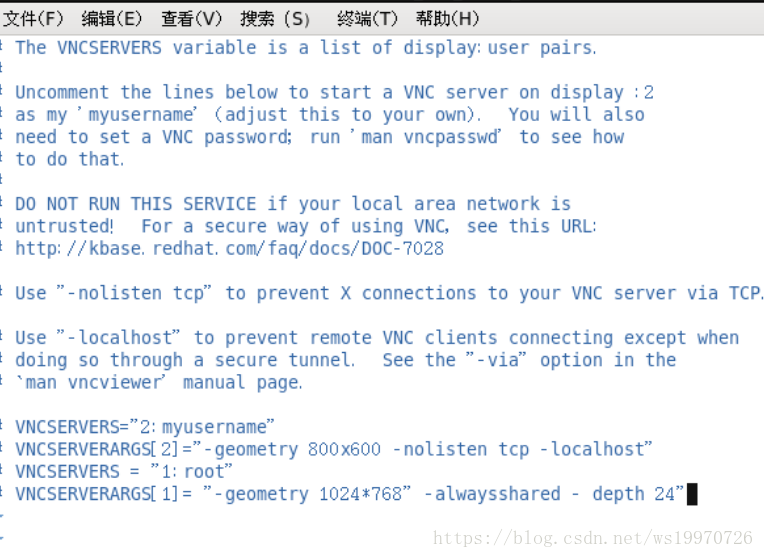
第六步:设置vncserver服务在系统中运行
修改的都要重新启动该服务
【service vncserver restart】重启vncserver 服务。
【chkconfig vncserver on】设置vnc server 开机自动启动。
第七步: 测试登录
在网络中输人【VNC Viewer】 关键字搜索并下载VNC Viewer,安装后打开,界面如图所示。
输人服务器的IP 地址,然后单击确定按钮,弹出如图3 13 所示的要求输入root 密的提示框。
输入root账号的密码,就可以了
第八步: 排错
(1) 检查SELinux 服务并关闭。使用vim/etc/selinux/config命令编辑etc selinux/config 文件,设置Selinux 字段的值为disabled].
(2) 关闭NetworkManager 服务。使用chkconfig--del NetworkManager命令关闭NetworkManager 服务。
(3) iptables 防火墙默认会阻止VNC 远程桌面,所以需要在iptables 允许通过。当启动VNC 服务后,可以使用Knetstat -tunlp]命令来查看VNC服务所使用的端口,可以发现有5801、5901、6001等。
使用[vim]命令编辑/etc/sysconfig iptables 文件,在文件最后添加如下内容,可以开启这些端口。
(1) 检查SELinux 服务并关闭。使用vim/etc/selinux/config命令编辑etc selinux/config 文件,设置Selinux 字段的值为disabled].
(2) 关闭NetworkManager 服务。使用chkconfig--del NetworkManager命令关闭NetworkManager 服务。
(3) iptables 防火墙默认会阻止VNC 远程桌面,所以需要在iptables 允许通过。当启动VNC 服务后,可以使用Knetstat -tunlp]命令来查看VNC服务所使用的端口,可以发现有5801、5901、6001等。
使用[vim]命令编辑/etc/sysconfig iptables 文件,在文件最后添加如下内容,可以开启这些端口。
重启防火墙或者直接关闭防火墙的命令如下。I/ tc /init.d /iptables restart)重启防火墙。1/e tc /init.d,iptablesstop]关闭防火墙。
第九步:VNC的反向连接设置
在大多数情况下,vncserver 总处于监听状态,vnc client 主动向服务器发出请求从而建立连接。然而在一些特殊的场合,需要让VNC 客户机处于监听状态,vncsrever 主动向客户机发出连接请求,此谓VNC 的反向连接。主要步骤如下: 使用Ivncviewer -liste n]命令启动Vnc clie nt,使vncview r 处于监听状态,使用[vnc Se rv r)命令启动vncserver,使用Ivncconnect -display :1192.168.223.189 (服务器IP 地址) 命令在vncse rver 端执行Ivnc connect)命令,发起server 到clie nt 的请求。
在大多数情况下,vncserver 总处于监听状态,vnc client 主动向服务器发出请求从而建立连接。然而在一些特殊的场合,需要让VNC 客户机处于监听状态,vncsrever 主动向客户机发出连接请求,此谓VNC 的反向连接。主要步骤如下: 使用Ivncviewer -liste n]命令启动Vnc clie nt,使vncview r 处于监听状态,使用[vnc Se rv r)命令启动vncserver,使用Ivncconnect -display :1192.168.223.189 (服务器IP 地址) 命令在vncse rver 端执行Ivnc connect)命令,发起server 到clie nt 的请求。
第十步: 解决可能遇到的黑屏问题
在Linux 里安装配置完VNC服务端,发现多用户登录会出现黑屏的情况,具体的现象为: 客户端可以通过IP与会话号登录进人系统,但登录进去是漆黑一片,除了一个叉形的鼠标以外,伸手不见五指。
原因: 用户的VNC 启动文件权限未设置正确。
解决方法: 将黑屏用户的xstartup(一般为/用户目录/,vne/xstartup)文件的属性修改为755(rwxr-xr-x),然后杀掉所有已经启动的VNC客户端。操作步骤如下:使用[vncserver kll:命令杀掉所有已经启动的VNC客户端1,使用vncserver-kill 2金令,杀掉所有已经启动的VNC客户端2( kill 与: 1或:2中间有一空格),使用L/ete init.a/
vncserver restart)命令重启Vncserver 服务。
备注: vncserver只能由启动它的用户来关闭,即使是root 用户也不能关闭其他用户开
启的vncserver,除非用kill]命令暴力杀死进程。





















 1874
1874

 被折叠的 条评论
为什么被折叠?
被折叠的 条评论
为什么被折叠?








